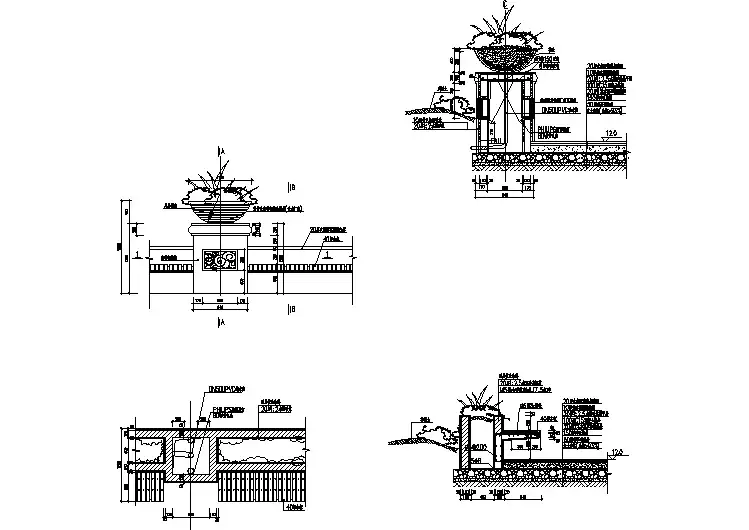【CAD图纸】凳子椅子家具设计图CH20(精美图例)
- 格式:dwg
- 大小:91.93 KB
- 文档页数:9
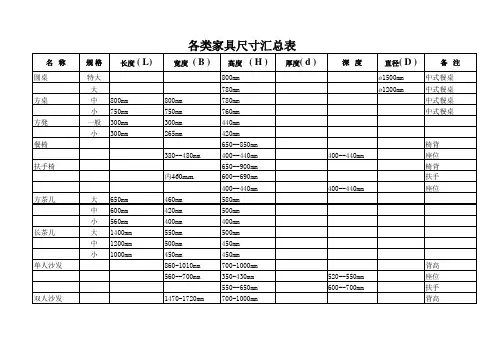
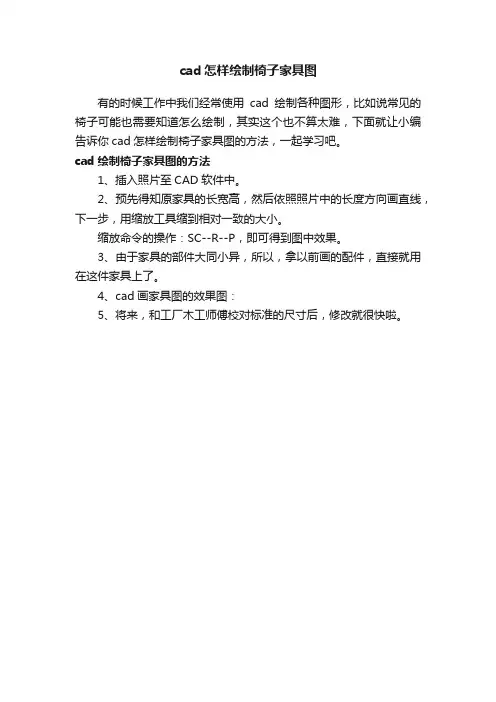
cad怎样绘制椅子家具图
有的时候工作中我们经常使用cad绘制各种图形,比如说常见的椅子可能也需要知道怎么绘制,其实这个也不算太难,下面就让小编告诉你cad怎样绘制椅子家具图的方法,一起学习吧。
cad绘制椅子家具图的方法
1、插入照片至CAD软件中。
2、预先得知原家具的长宽高,然后依照照片中的长度方向画直线,下一步,用缩放工具缩到相对一致的大小。
缩放命令的操作:SC--R--P,即可得到图中效果。
3、由于家具的部件大同小异,所以,拿以前画的配件,直接就用在这件家具上了。
4、cad画家具图的效果图:
5、将来,和工厂木工师傅校对标准的尺寸后,修改就很快啦。
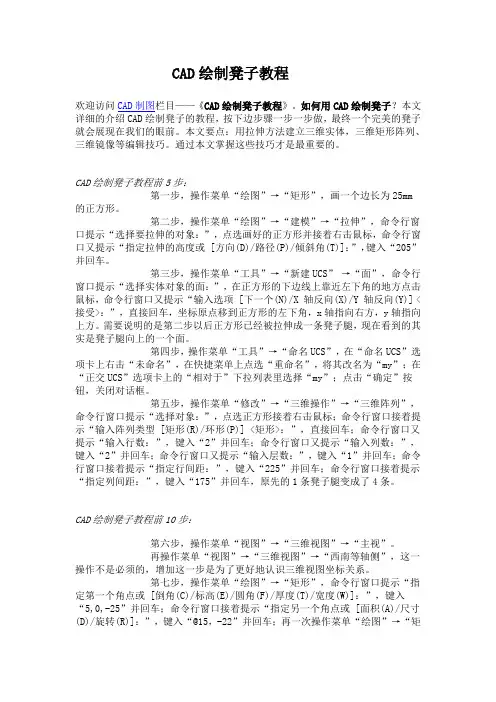
CAD绘制凳子教程欢迎访问CAD制图栏目——《CAD绘制凳子教程》。
如何用CAD绘制凳子?本文详细的介绍CAD绘制凳子的教程,按下边步骤一步一步做,最终一个完美的凳子就会展现在我们的眼前。
本文要点:用拉伸方法建立三维实体,三维矩形阵列、三维镜像等编辑技巧。
通过本文掌握这些技巧才是最重要的。
CAD绘制凳子教程前5步:第一步,操作菜单“绘图”→“矩形”,画一个边长为25mm的正方形。
第二步,操作菜单“绘图”→“建模”→“拉伸”,命令行窗口提示“选择要拉伸的对象:”,点选画好的正方形并接着右击鼠标,命令行窗口又提示“指定拉伸的高度或 [方向(D)/路径(P)/倾斜角(T)]:”,键入“205”并回车。
第三步,操作菜单“工具”→“新建UCS” →“面”,命令行窗口提示“选择实体对象的面:”,在正方形的下边线上靠近左下角的地方点击鼠标,命令行窗口又提示“输入选项 [下一个(N)/X 轴反向(X)/Y 轴反向(Y)] <接受>:”,直接回车,坐标原点移到正方形的左下角,x轴指向右方,y轴指向上方。
需要说明的是第二步以后正方形已经被拉伸成一条凳子腿,现在看到的其实是凳子腿向上的一个面。
第四步,操作菜单“工具”→“命名UCS”,在“命名UCS”选项卡上右击“未命名”,在快捷菜单上点选“重命名”,将其改名为“my”;在“正交UCS”选项卡上的“相对于”下拉列表里选择“my”;点击“确定”按钮,关闭对话框。
第五步,操作菜单“修改”→“三维操作”→“三维阵列”,命令行窗口提示“选择对象:”,点选正方形接着右击鼠标;命令行窗口接着提示“输入阵列类型 [矩形(R)/环形(P)] <矩形>:”,直接回车;命令行窗口又提示“输入行数:”,键入“2”并回车;命令行窗口又提示“输入列数:”,键入“2”并回车;命令行窗口又提示“输入层数:”,键入“1”并回车;命令行窗口接着提示“指定行间距:”,键入“225”并回车;命令行窗口接着提示“指定列间距:”,键入“175”并回车,原先的1条凳子腿变成了4条。